Wordで文字入力をしていて、「H2O」や「商標登録🄬」等、標準よりも小さいサイズで、高い位置もしくは低い位置に表示したいことはありませんか?
そんなに頻繁に使うものではないかもしれませんが、ちょっとしたときに困ってしまうことがあるかもしれません。
そんな時には、 「上付き文字・下付き文字」を使いましょう。
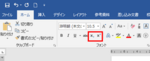

やり方は、上付き/下付きにしたい文字を選択後、ホームタブ→フォントグループ→上付き/下付きをクリックします。
ショートカットキーを使う場合は、「Ctrl + Shift + +(プラス)」(上付き)、「Ctrl + Shift + -(マイナス)」(下付き)です。それぞれ同時に押してみてくださいね。
ちなみにショートカットキーを使う時、 +(プラス),ー(マイナス)はテンキーからは使えないので、ご注意くださいませ。
